Apple Watch 對講機不工作? 6個修復嘗試
已發表: 2022-10-29
Walkie-Talkie 是 Apple Watch 的一項功能,可讓您無需撥打電話即可與他人聊天。 不幸的是,該功能通常不像宣傳的那樣工作。 如果您在使用 Walkie-Talkie 應用程序時遇到困難,您會在下面找到潛在的解決方案。
對講機的常見問題
對講機要求
確保啟用對講機
重啟受影響的手錶和 iPhone
刪除和添加無法正常工作的聯繫人
檢查您的 FaceTime 設置
刪除並重新安裝對講機應用程序
考慮重置 iPhone 網絡設置
對講機可以是喜怒無常的
對講機的常見問題
Apple Watch 對講機功能出了名的漏洞百出。 也許最常見的問題是無法在服務上與朋友發起聊天。 這可能是隨機發生的,似乎不會影響對方主動與您聯繫的能力。

有時,此問題可能是由一方關閉對講機可用性(有意或無意)造成的。 您甚至可能無法將聯繫人添加到 Walkie-Talkie,因為眾所周知,邀請會丟失。
最後,該服務有時會出現異常行為。 我們已經聽到對講機的“靜噪”聲音(表示有人要向您發送消息)故障並重複出現,通常需要完整的電源循環才能恢復正常。
這些問題來來去去。 在這裡,如果您遇到任何這些問題,您將找到潛在的修復方法。
對講機要求
您需要滿足 Apple 對 Walkie-Talkie 的最低要求才能正常工作。 該功能適用於 Apple Watch Series 1 或更新版本,最低軟件版本為 watchOS 5.3。 您還需要運行 iOS 12.4 或更高版本的 iPhone 5S 或更新版本。
還需要在您的設備上設置 FaceTime。 要確保啟用 FaceTime,請轉到設置 > FaceTime 並打開該功能。
要使用 Walkie-Talkie,您的 iPhone 需要位於僅支持 GPS 的 Apple Watch 的範圍內。 此範圍約為 35 英尺(約 10 米)。 如果您有 GPS+Cellular 型號,該功能甚至可以在超出範圍的情況下工作(如果您有接收信號)。
Walkie-Talkie 僅適用於經批准的聯繫人。 啟動應用程序並點擊“添加朋友”。 在這裡,選擇一個聯繫人向他們發送邀請。 一旦他們接受您的請求,他們就會出現在對講機應用程序中,您可以點擊他們發起聊天。
確保啟用對講機
您可以使用應用程序或控制中心快捷方式快速打開或關閉對講機。
要使用該應用程序,請按下手錶側面的數字表冠以顯示已安裝的應用程序,然後點擊 Walkie-Talkie 以啟動它。 您將在屏幕頂部看到一個切換開關,可讓您打開(綠色)和關閉(灰色)服務。
要訪問控制中心快捷方式,請確保您的 Apple Watch 正在顯示您的錶盤並向上滑動以顯示控制中心。 從這裡,尋找 Walkie-Talkie 按鈕。
如果服務處於活動狀態(並且您有空),黃色按鈕將突出顯示。 如果它顯示為灰色,請點按它以打開服務。
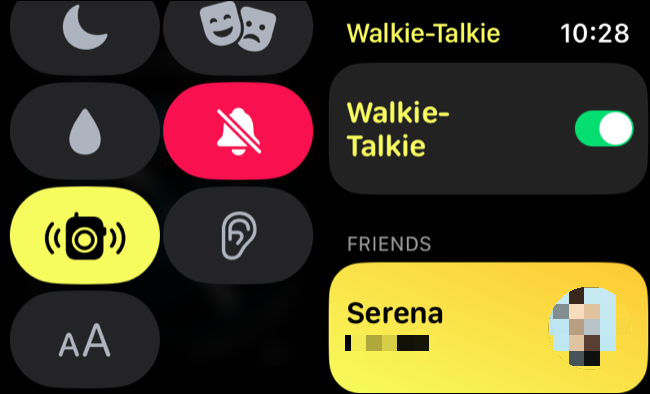
請記住,您嘗試聯繫的任何人也需要這樣做。 如果您無法聯繫到某人,請告訴他們使用此方法確保他們的 Walkie-Talkie 狀態設置為可用。
相關:如何在 Apple Watch 上關閉對講機
重啟受影響的手錶和 iPhone
如果您在使用 Walkie-Talkie 功能時遇到問題,重新啟動 watchOS 可以解決問題。
要重新啟動您的手錶,請確保它已解鎖。 然後,按住側面按鈕(不是數字表冠,它下方的沖洗按鈕),直到您看到一些滑塊出現在屏幕上。

在此處,點擊屏幕右上角的“電源”按鈕,然後向右滑動滑塊以關閉手錶電源。
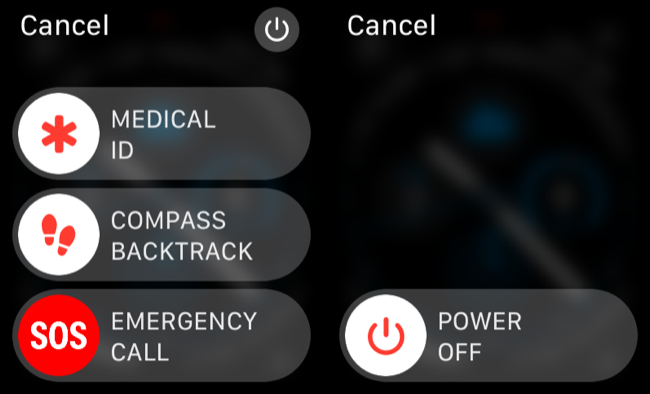
注意:在舊版本的 watchOS 上,您只需按住側邊按鈕並滑動滑塊即可。 這適用於 Apple Watch Series 1、2 和 3,因為對這些型號的軟件支持在 watchOS 8 結束。
您嘗試聯繫的聯繫人也可以重新啟動。 應用程序問題可能已經結束。
刪除和添加無法正常工作的聯繫人
您不希望隨機聯繫人開始在您的手腕上大喊大叫。 這就是 Apple 實施邀請流程的原因。 但是,在此過程中可能會出現問題。
如果您的問題僅限於特定聯繫人,請嘗試將其從您的聯繫人列表中刪除並重新添加。
為此,請打開 Walkie-Talkie 應用程序並找到相關聯繫人。 在它們上向左滑動並點擊“X”按鈕將它們從您的聯繫人列表中刪除。
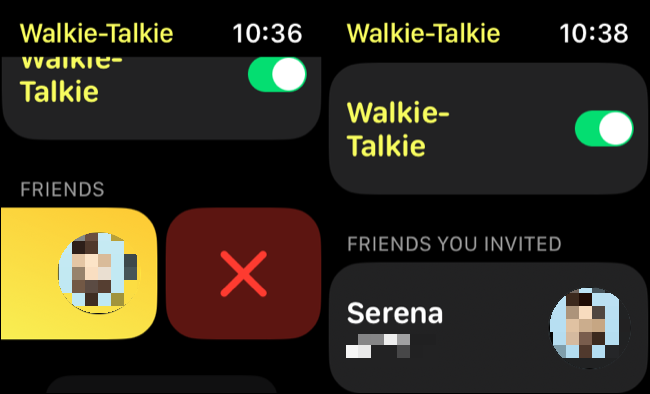
您現在需要使用“添加朋友”按鈕再次添加他們,並且聯繫人需要接受您的邀請。
檢查您的 FaceTime 設置
Apple 的 Walkie-Talkie 依靠 FaceTime 來工作。 您實際上是在與您選擇通過 Walkie-Talkie 聊天的每個聯繫人建立 FaceTime 通話。 因此,必須啟用 FaceTime 才能使服務正常工作。
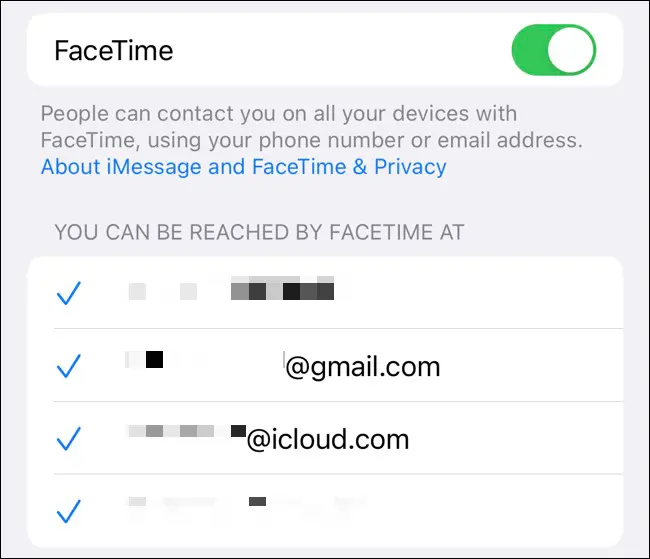
如果您遇到問題,請嘗試在 iPhone 上的“設置”>“FaceTime”下關閉 FaceTime 開關,然後再次打開。
當您在那裡時,請確保在“FaceTime 可以聯繫到您”部分下檢查您的電子郵件地址。 最後,如果您在邀請方面遇到問題,請確保您沒有在“已阻止的聯繫人”部分中阻止相關聯繫人。
刪除並重新安裝對講機應用程序
如果您已經嘗試過其他所有方法,重新安裝 Walkie-Talkie 應用程序不會有什麼壞處。 為此,請在顯示您的錶盤時點擊 Digital Crown 在您的應用列表中找到該應用。
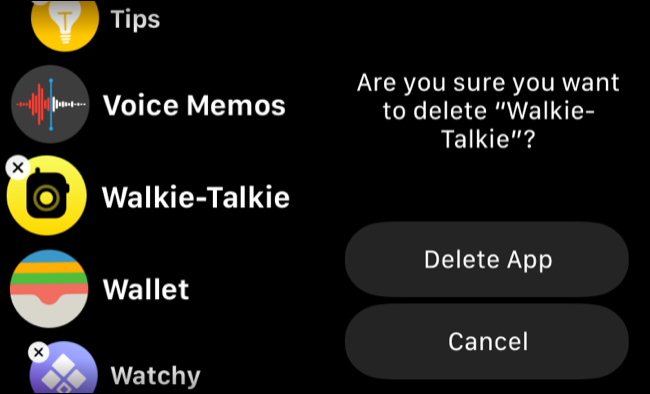
點擊並按住對講機應用程序的圖標,然後選擇“編輯應用程序”。 點擊“X”圖標刪除應用程序。 您的手錶可能會要求您點擊“刪除應用程序”進行確認。 現在,您可以通過訪問手錶上的 App Store 並蒐索 Walkie-Talkie 再次下載該應用程序。
考慮重置 iPhone 網絡設置
Apple Watch 應用程序很大程度上依賴於您的 iPhone 進行網絡訪問。 由於沒有直接重置 Apple Watch 網絡設置的選項(即使在蜂窩型號上也是如此),您可以嘗試重置 iPhone 的網絡設置,看看是否有幫助。
警告:請注意,重置網絡設置會從設備中刪除所有自定義設置。 這包括存儲的無線網絡和密碼、VPN 配置文件、自定義 DNS 設置以及未作為移動設備管理 (MDM) 計劃的一部分安裝的任何內容。
您可以通過轉到設置 > 通用 > 傳輸或重置 iPhone > 重置 > 重置網絡設置來重置。
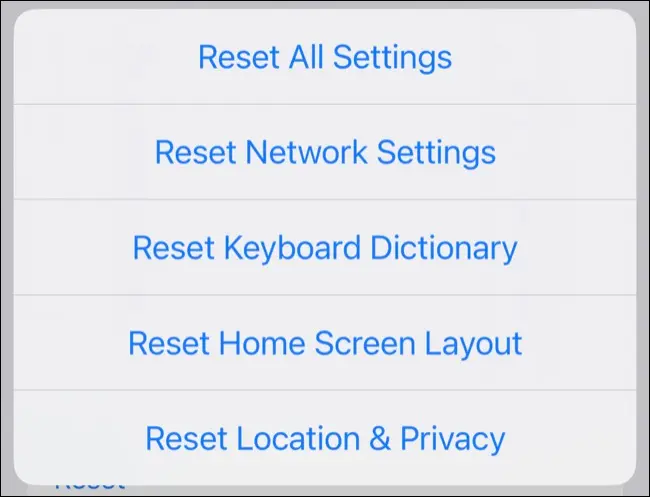
不能保證這會奏效。 如果您使用 Walkie-Talkie 的願望不一定像您保留所有已保存的無線網絡和設置的願望那麼強烈,那麼您最好避免使用該應用程序。 還有許多其他很酷的 Apple Watch 功能可供享受。
對講機可以是喜怒無常的
即使嘗試了所有這些解決方案,Walkie-Talkie 也可能無法正常工作。 在再次刪除和添加聯繫人或重新啟動設備後,我們的問題暫時得到了緩解,但問題會在一天左右後再次出現。
Walkie-Talkie 於 2018 年首次與 watchOS 5 一起推出,並且(根據我們的經驗)並不完全可靠。 幸運的是,擁有 Apple Watch 的原因還有很多,例如跟踪活動和健身、保護自己免受跌倒和意外傷害,或監測您的心臟。
